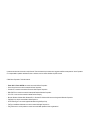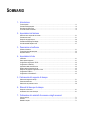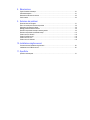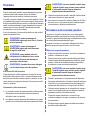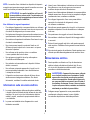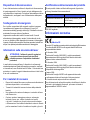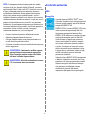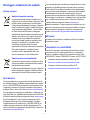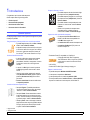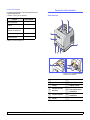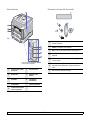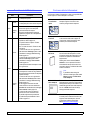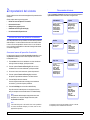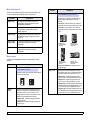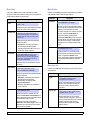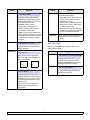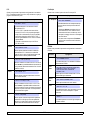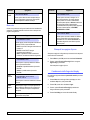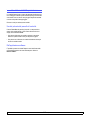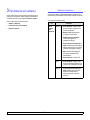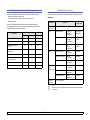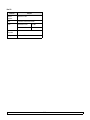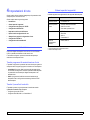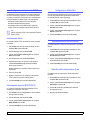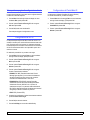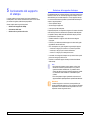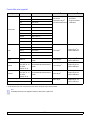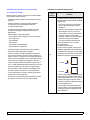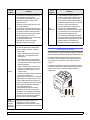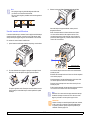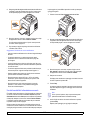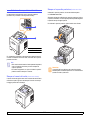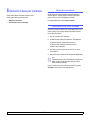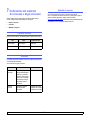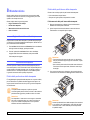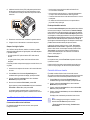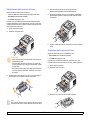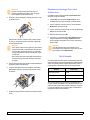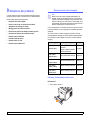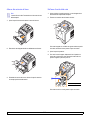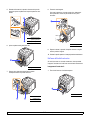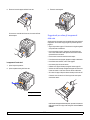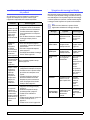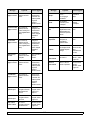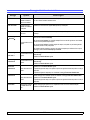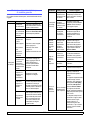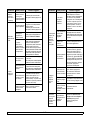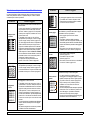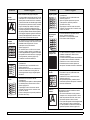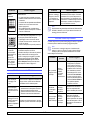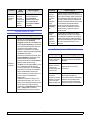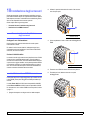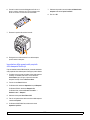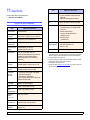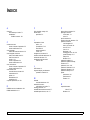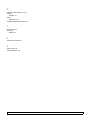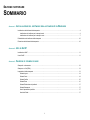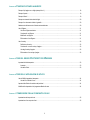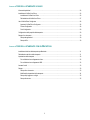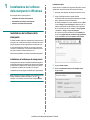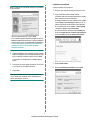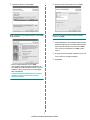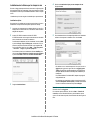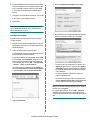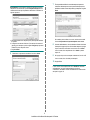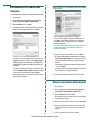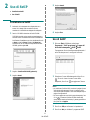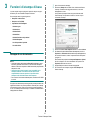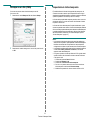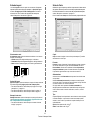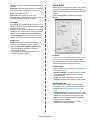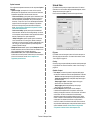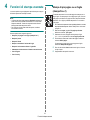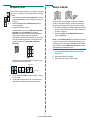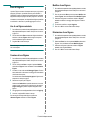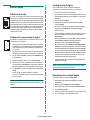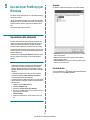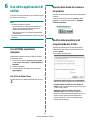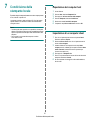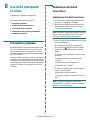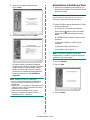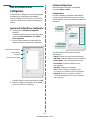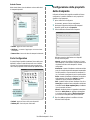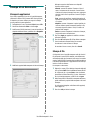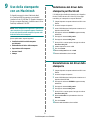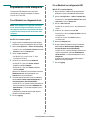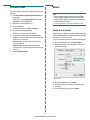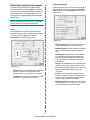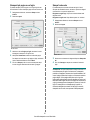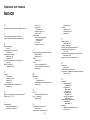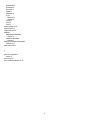Il presente manuale viene fornito solo a scopi informativi. Tutte le informazioni qui contenute sono soggette a modifiche senza preavviso. Xerox Corporation
non è responsabile di qualsiasi cambiamento, diretto o indiretto, sorto da o relativo all’utilizzo di questo manuale.
© 2008 Xerox Corporation. Tutti i diritti riservati.
• Phaser 3435 e Phaser 3435/DN sono marchi commerciali di Xerox Corporation.
• Xerox e il logo Xerox sono marchi commerciali di Xerox Corporation.
• Centronics è un marchio commerciale di Centronics Data Computer Corporation.
• IBM e IBM PC sono marchi commerciali di International Business Machines Corporation.
• PCL e PCL 6 sono marchi commerciali di Hewlett-Packard Company.
• Microsoft, Windows, Windows 2000, Windows NT 4.0, Windows XP e Windows 2003 sono marchi registrati di Microsoft Corporation.
• PostScript 3 è un marchio commerciale di Adobe System, Inc.
• UFST® e MicroType™ sono marchi registrati della divisione Agfa di Bayer Corp.
• TrueType, LaserWriter e Macintosh sono marchi commerciali di Apple Computer, Inc.
• Tutti gli altri marchi o nomi di prodotti sono marchi commerciali delle rispettive società o organizzazioni.

SOMMARIO
1. Introduzione
Funzioni speciali ...................................................................................................................................................... 1.1
Panoramica della stampante ................................................................................................................................... 1.2
Descrizione del LED di stato ................................................................................................................................... 1.4
Per trovare ulteriori informazioni ............................................................................................................................. 1.4
2. Impostazioni del sistema
Utilizzo dei menu del pannello di controllo .............................................................................................................. 2.1
Panoramica dei menu ............................................................................................................................................. 2.1
Stampa di una pagina di prova ............................................................................................................................... 2.6
Cambiamento della lingua del display ..................................................................................................................... 2.6
Uso della modalità Risparmio toner ........................................................................................................................ 2.7
3. Panoramica sul software
Software in dotazione .............................................................................................................................................. 3.1
Funzioni del driver della stampante ........................................................................................................................ 3.2
Requisiti di sistema ................................................................................................................................................. 3.2
4. Impostazioni di rete
Introduzione ............................................................................................................................................................ 4.1
Sistemi operativi supportati ..................................................................................................................................... 4.1
Configurazione del protocollo TCP/IP ..................................................................................................................... 4.2
Configurazione di EtherTalk .................................................................................................................................... 4.2
Impostazione della velocità Ethernet ...................................................................................................................... 4.2
Ripristino della configurazione di rete ..................................................................................................................... 4.2
Stampa di una pagina di configurazione di rete ...................................................................................................... 4.3
Configurazione di 802.1x ........................................................................................................................................ 4.3
Configurazione di CentreWare IS ........................................................................................................................... 4.3
5. Caricamento del supporto di stampa
Selezione del supporto di stampa ........................................................................................................................... 5.1
Caricamento della carta .......................................................................................................................................... 5.4
Selezione di una posizione di uscita ...................................................................................................................... 5.8
6. Elementi di base per la stampa
Stampa di un documento ........................................................................................................................................ 6.1
Annullamento di un lavoro di stampa ...................................................................................................................... 6.1
7. Ordinazione dei materiali di consumo e degli accessori
Cartucce del toner ................................................................................................................................................... 7.1
Accessori ................................................................................................................................................................. 7.1
Modalità di acquisto ................................................................................................................................................ 7.1

8. Manutenzione
Pagina informativa sulla stampa ............................................................................................................................. 8.1
Pulizia della stampante ........................................................................................................................................... 8.1
Manutenzione della cartuccia del toner ................................................................................................................... 8.2
Parti di ricambio ...................................................................................................................................................... 8.4
9. Soluzione dei problemi
Rimozione della carta inceppata ............................................................................................................................. 9.1
Elenco di controllo per la risoluzione dei problemi .................................................................................................. 9.6
Spiegazione dei messaggi sul display ................................................................................................................... 9.6
Messaggi relativi alla cartuccia del toner ............................................................................................................... 9.8
Risoluzione dei problemi di stampa di carattere generale ...................................................................................... 9.9
Risoluzione dei problemi di qualità della stampa .................................................................................................. 9.11
Problemi comuni in Windows ................................................................................................................................ 9.13
Problemi PostScript comuni .................................................................................................................................. 9.13
Problemi comuni in Linux ...................................................................................................................................... 9.14
Problemi comuni in Macintosh .............................................................................................................................. 9.14
10. Installazione degli accessori
Precauzioni durante l’installazione degli accessori ............................................................................................... 10.1
Installazione di una DIMM di memoria .................................................................................................................. 10.1
11. Specifiche
Specifiche della stampante ................................................................................................................................... 11.1

i
Sicurezza
Prima di usare questo prodotto, leggere attentamente le presenti
indicazioni relative alla sicurezza, in modo da utilizzare
l’apparecchiatura nelle condizioni di massima sicurezza.
Il prodotto e le parti di ricambio Xerox sono stati progettati e testati
per soddisfare rigidi requisiti di sicurezza, compresi l’approvazione
dell’ente responsabile della sicurezza e la conformità agli standard
stabiliti in materia ambientale. Leggere attentamente le seguenti
istruzioni prima di usare il prodotto e fare riferimento ad esse
per assicurare un uso sicuro nel tempo.
Il test e le prestazioni di sicurezza del prodotto sono stati verificati
usando solo materiali Xerox.
AVVERTENZA: questo contrassegno di
AVVERTENZA segnala agli utenti che vi è il rischio
di lesioni personali.
AVVERTENZA: questo contrassegno di
AVVERTENZA segnala agli utenti la presenza
di superfici molto calde.
ATTENZIONE: questo simbolo indica che
nell’apparecchio è utilizzato un laser e avvisa
l’utente di fare riferimento alle informazioni
appropriate sulla sicurezza.
AVVERTENZA: il prodotto deve essere collegato
a un circuito di messa a terra di protezione.
Aree accessibili dall’operatore
Questo apparecchio è stato progettato per consentire l’accesso
dell’operatore alle sole aree sicure. L’accesso dell’operatore alle
aree pericolose è limitato mediante coperchi o protezioni, le quali
vanno rimosse con un apposito strumento. Non rimuovere mai tali
coperchi o protezioni.
Informazioni sulla manutenzione
1. Le eventuali procedure di manutenzione del prodotto da parte
dell’operatore verranno descritte nella documentazione
dell’utente fornita con il prodotto.
2. Non effettuare nessuna operazione di manutenzione su questo
prodotto che non sia descritta nella documentazione del cliente.
AVVERTENZA: non usare prodotti di pulizia spray.
I prodotti di pulizia spray possono essere esplosivi
o infiammabili, quando vengono utilizzati su
apparecchiature elettromeccaniche.
3. Utilizzare esclusivamente prodotti e materiali di pulizia indicati
nella sezione Operatore in questo manuale.
4. Non rimuovere mai coperchi o protezioni fissati con viti. Dietro
tali coperchi non vi sono parti sulle quali è possibile eseguire
la manutenzione o effettuare la manutenzione.
Informazioni sulla sicurezza operativa
L’apparecchio e le parti di ricambio Xerox sono stati progettati
e testati per soddisfare rigidi requisiti di sicurezza. Essi includono
il controllo e l’approvazione da parte degli enti addetti alla sicurezza
e la conformità agli standard ambientali vigenti.
Per garantire l’uso sicuro e continuativo dell’apparecchio Xerox,
attenersi sempre alle seguenti istruzioni per la sicurezza.
Effettuare le seguenti operazioni:
• Seguire sempre tutte le avvertenze e le istruzioni riportate sul
prodotto o in dotazione con esso.
• Prima di pulire questo prodotto, staccarlo dalla presa elettrica.
Utilizzare sempre materiali appositamente studiati per questo
prodotto; l’utilizzo di altri materiali potrebbe compromettere
le prestazioni e creare una situazione pericolosa.
AVVERTENZA: non usare prodotti di pulizia spray.
I prodotti di pulizia spray possono essere esplosivi
o infiammabili, quando vengono utilizzati su
apparecchiature elettromeccaniche.
• Durante lo spostamento o il riposizionamento del dispositivo,
fare sempre molta attenzione. Contattare il reparto di assistenza
locale Xerox o un centro assistenza locale per predisporre lo
spostamento della copiatrice in un luogo esterno all’edificio.
• Collocare sempre l’apparecchio su una superficie di sostegno
solida (non sui tappeti di peluche) che abbia una resistenza
adeguata a sostenere il peso della macchina.
• Posizionare sempre la macchina in un’area con una
ventilazione adeguata e lo spazio necessario per gli interventi
di manutenzione.
• Scollegare sempre questo apparecchio dalla presa elettrica
prima di procedere alla pulizia.

ii
NOTA: la macchina Xerox è dotata di un dispositivo di risparmio
energetico per risparmiare energia quando la macchina non viene
usata. La macchina può essere lasciata accesa.
ATTENZIONE: le superfici metalliche nell’area del
fusore potrebbero essere calde. Fare attenzione nel
rimuovere la carta inceppata da quest’area ed evitare
di toccare superfici metalliche.
Non effettuare le seguenti operazioni:
• Per collegare l’apparecchio a una presa elettrica, non utilizzare
una spina per adattatore di messa a terra che non sia provvista
di morsetto di collegamento per la messa a terra.
• Non tentare mai di eseguire un’operazione di manutenzione non
specificatamente descritta nella presente documentazione.
• Non ostruire mai le aperture di ventilazione. Esse hanno lo scopo
di evitare il surriscaldamento.
• Non rimuovere mai coperchi o protezioni fissati con viti.
All’interno di questi coperchi non ci sono aree in cui possa
intervenire l’operatore.
• Non collocare mai la macchina vicino a un radiatore
o a una qualsiasi altra fonte di calore.
• Non spingere mai oggetti di alcun tipo nelle aperture
di ventilazione della stampante.
• Non escludere né manomettere mai i dispositivi di blocco
elettrici o meccanici.
• Non collocare mai questo apparecchio in luoghi in cui le
persone potrebbero calpestare il cavo di alimentazione
o inciampare su di esso.
• Il dispositivo non deve essere collocato all’interno di una
struttura senza un’adeguata ventilazione. Per ulteriori
informazioni, contattare il rivenditore autorizzato locale.
Informazioni sulla sicurezza elettrica
1. La presa di alimentazione della macchina deve soddisfare
i requisiti indicati sull’etichetta dei dati, affissa sul retro della
macchina. Se non si è sicuri che l’alimentazione elettrica
soddisfi i requisiti, consultare la propria azienda elettrica
ounelettricista.
2. La presa verrà installata vicino all’apparecchio e sarà
facilmente accessibile.
3. Usare il cavo di alimentazione in dotazione con la macchina.
Non utilizzare un cavo di prolunga e non rimuovere né
modificare la spina del cavo di alimentazione.
4. Inserire il cavo di alimentazione direttamente in una presa elettrica
dotata di messa a terra. Se non si è sicuri se una presa è collegata
correttamente a terra, consultare un elettricista.
5. Per collegare l’apparecchio Xerox a una presa elettrica
sprovvista di un terminale di collegamento a terra,
non utilizzare un adattatore.
6. Non collocare questo apparecchio in luoghi in cui le persone
potrebbero calpestare il cavo di alimentazione o inciampare
su di esso.
7. Non posizionare alcun oggetto sul cavo di alimentazione.
8. Non escludere o disattivare i dispositivi di bloccaggio elettrici
o meccanici.
9. Evitare di inserire oggetti negli slot o nelle aperture presenti
sulla macchina. Potrebbero venire generate scosse elettriche
o incendi.
10. Non ostruire le aperture di ventilazione. Queste aperture sono
utilizzate per raffreddare adeguatamente la macchina Xerox.
Alimentazione elettrica
1. Questo prodotto va utilizzato con il tipo di alimentazione
elettrica indicato sulla relativa etichetta dei dati. Se non
si è sicuri che l’alimentazione elettrica soddisfi i requisiti,
consultare un elettricista autorizzato.
AVVERTENZA: l’apparecchio deve essere collegato
a un circuito di messa a terra di protezione. Questo
apparecchio viene fornito con una spina munita di
messa a terra protettiva. Questa spina è idonea solo
per una presa elettrica con messa a terra. Si tratta di
una funzione di sicurezza. Se non si riesce a inserire
la spina nella presa elettrica, contattare un elettricista
autorizzato per sostituire la presa elettrica.
2. Collegare sempre l’apparecchio a una presa elettrica
correttamente collegata a massa. In caso di dubbio,
far controllare la presa da un elettricista qualificato.

iii
Dispositivo di disconnessione
Il cavo di alimentazione costituisce il dispositivo di disconnessione
di questo apparecchio. Esso è inserito sul retro dell’apparecchio
come dispositivo a inserimento. Per togliere l’alimentazione elettrica
dall’apparecchio, scollegare il cavo di alimentazione dalla presa
elettrica.
Scollegamento di emergenza
Se si verifica una qualsiasi delle seguenti condizioni, spegnere
immediatamente l’apparecchio e scollegare il(i) cavo(i) di
alimentazione dalla(e) presa(e) elettrica(e). Contattare un tecnico
autorizzato Xerox per risolvere il problema.
L’apparecchio emette odori insoliti o fa rumori insoliti. Il cavo di
alimentazione è danneggiato o usurato. Un interruttore di circuito
a muro, un fusibile o un altro dispositivo di sicurezza si è danneggiato.
Ingresso di liquido nella macchina. Macchina esposta al contatto con
acqua. Una qualsiasi parte della macchina si è danneggiata.
Informazioni sulla sicurezza del laser
ATTENZIONE: l’utilizzo di controlli, regolazioni
o procedure diverse da quelli qui specificati
potrebbe provocare l’esposizione a radiazioni
pericolose.
In merito alla sicurezza del laser, il dispositivo è conforme agli
standard prestazionali fissati dalle agenzie governative, nazionali
e internazionali, come Prodotto laser di Classe 1. Non emette luce
pericolosa, in quanto il raggio è totalmente racchiuso in tutte le fasi
d’uso e di manutenzione.
Per i materiali di consumo
• Riporre tutti i materiali di consumo conformemente alle istruzioni
riportare sul pacchetto o sul contenitore.
• Tenere tutti i materiali di consumo lontano dalla portata dei
bambini.
• Non gettare mai le cartucce di stampa o i contenitori del toner
sulle fiamme vive.
• Cartucce: mentre si maneggiano cartucce, ad esempio
inchiostro, fusore, ecc., evitare il contatto con la pelle
o gli occhi. Il contatto con gli occhi può provocare irritazione
o infiammazione. Non tentare di smontare la cartuccia. Questo
può far aumentare il rischio di contatto con la pelle o gli occhi.
Certificazione della sicurezza del prodotto
Questo prodotto è stato certificato dalla seguente Agenzia che
utilizza gli standard di sicurezza elencati.
Il prodotto è stato realizzato nel rispetto del sistema di qualità
ISO 9001 registrato.
Informazioni normative
Marchio CE
Il marchio CE applicato a questo prodotto simboleggia la Dichiarazione
di conformità della XEROX con le seguenti direttive dell’Unione
europea alle date indicate:
12 dicembre 2006:
Direttiva del Consiglio 2006/95/EC e relativi emendamenti.
Approssimazione delle leggi degli Stati Membri relative alle
apparecchiature a bassa tensione.
15 dicembre 2004:
Direttiva del Consiglio 2004/108/EC e relativi emendamenti.
Approssimazione delle leggi degli Stati Membri relative alla
compatibilità elettromagnetica.
9 marzo 1999:
Direttiva del Consiglio 99/5/EC sulle apparecchiature radio
e sulle apparecchiature di terminale di telecomunicazioni
e il riconoscimento reciproco della loro conformità.
Una dichiarazione di conformità completa, che definisce le direttive
pertinenti e gli standard di riferimento, può essere richiesta al
rappresentante di XEROX Limited.
Agenzia Standard
Underwriters Laboratories Inc. UL60950-Prima edizione (2003)
(USA/Canada)
SEMKO IEC60950-Prima edizione (2001)

iv
NOTA: Questa apparecchiatura è stata provata ed è risultata
conforme ai limiti per i dispositivi digitali di Classe B, secondo le
specifiche della Parte 15 delle norme FCC. Questi limiti sono intesi
a fornire un'adeguata protezione da interferenze dannose in
un'installazione residenziale. Questa apparecchiatura genera,
utilizza e può irradiare energia a radiofrequenza e, se non è
installata e utilizzata in conformità con le istruzioni, può provocare
interferenze dannose alle radiocomunicazioni. In ogni caso, non c'è
garanzia che tale interferenza non si verifichi in una particolare
installazione. Se questa apparecchiatura provoca interferenze con
la ricezione radiotelevisiva (per stabilirlo, è sufficiente spegnerla e
riaccenderla), l'utente è invitato a cercare di correggere
l'interferenza adottando uno o più rimedi seguenti:
• Ruotare o cambiare la posizione dell'antenna ricevente.
• Allontanare l'apparecchiatura dal ricevitore.
• Collegare l'apparecchiatura a una presa posizionata su un
circuito diverso da quello del ricevitore.
• Consultare il rivenditore o un tecnico radio/televisivo esperto per
ulteriori suggerimenti.
AVVERTENZA: Cambiamenti o modifiche a questa
apparecchiatura non espressamente approvati da
Xerox Corporation possono rendere nullo il diritto
dell'utente a utilizzare l'apparecchiatura.
AVVERTENZA: Ai fini della conformità con le norme
FCC, è necessario usare cavi schermati.
Conformità ambientale
USA
Energy Star
In qualità di partner ENERGY STAR
®
, Xerox
Corporation ha stabilito che la configurazione base
di questo prodotto soddisfa i requisiti di efficienza
energetica ENERGY STAR.
ENERGY STAR e il marchio ENERGY STAR sono
marchi commerciali registrati degli Stati Uniti.
Il programma per apparecchiature da ufficio
ENERGY STAR costituisce un’iniziativa di gruppo
congiunta intrapresa dai governi di Stati Uniti,
Unione Europea e Giappone per promuovere
i bassi consumi elettrici di copiatrici, stampanti,
fax e sistemi multifunzione, personal computer
e monitor. La riduzione dei consumi di energia
elettrica dei prodotti aiuta a combattere lo smog,
le piogge acide e i cambiamenti climatici a lungo
termine, riducendo le emissioni insite nella
generazione di elettricità.
Il dispositivo Xerox ENERGY STAR è preimpostato
in fabbrica. Il dispositivo verrà fornito con il timer
impostato su 30 minuti per passare alla modalità
Risparmio energetico dall’ultima copia/stampa.
Una descrizione più dettagliata di questa
caratteristica è presente nella sezione
Impostazione dell’apparecchio di questa guida.

v
Riciclaggio e smaltimento del prodotto
Unione europea
Ambiente domestico/casalingo
La presenza di questo simbolo sul dispositivo è la
conferma che non si deve smaltire il dispositivo nella
normale catena di smaltimento di rifiuti domestici.
Conformemente alla legislazione europea, i dispositivi
elettrici ed elettronici soggetti a smaltimento devono
venire separati dai rifiuti domestici. I privati cittadini
dei Paesi membri dell’UE possono consegnare
gratuitamente i dispositivi elettrici ed elettronici presso
appositi centri di raccolta. Per ulteriori informazioni,
contattare l’ente locale addetto allo smaltimento.
In alcuni stati membri, quando si acquistano nuovi
dispositivi, è possibile che il rivenditore locale
sia obbligato a riportare indietro la vecchia
apparecchiatura. Chiedere informazioni al rivenditore.
Prima dello smaltimento, contattare il proprio
rivenditore locale o rappresentante Xerox per
ottenere informazioni sul ritiro del dispositivo.
Ambiente professionale/ambientale
La presenza di questo simbolo sul dispositivo indica
che esso va smaltito conformemente alle procedure
previste dalle norme nazionali.
Conformemente alla legislazione europea, i dispositivi
elettrici ed elettronici soggetti a smaltimento devono
essere gestiti nell’ambito delle procedure previste.
Nord America
Xerox ha predisposto un programma di ritiro del dispositivo per il
suo riutilizzo/riciclaggio. Contattare il rappresentante per le vendite
Xerox (1-800-ASK-XEROX) per stabilire se questo prodotto Xerox
fa parte del programma. Per ulteriori informazioni sui programmi
ambientali Xerox, visitare il sito Web www.xerox.com/environment.
Per informazioni sul riciclaggio e lo smaltimento, contattare gli enti
locali. Negli Stati Uniti, è possibile fare riferimento anche al sito Web
di Electronic Industries Alliance al seguente indirizzo: www.eiae.org.
Xerox ha predisposto in tutto il mondo un programma di ritiro
dell’apparecchiatura per il suo riutilizzo/riciclaggio. Contattare
il rappresentante per le vendite Xerox (1-800-ASK-XEROX) per
stabilire se questo prodotto Xerox fa parte del programma. Per
ulteriori informazioni sui programmi ambientali Xerox, visitare il sito
web www.xerox.com/environment.
Se si sta predisponendo lo smaltimento del prodotto Xerox, tenere
presente che il prodotto potrebbe contenere piombo, perclorato
e altri materiali il cui smaltimento potrebbe venire regolamentato
da norme per la tutela ambientale. La presenza di questi materiali
è assolutamente conforme alle normative globali in vigore al
momento della commercializzazione del prodotto. Per informazioni
sul riciclaggio e lo smaltimento, contattare gli enti locali. Negli Stati
Uniti, è possibile fare riferimento anche al sito Web di Electronic
Industries Alliance al seguente indirizzo: www.eiae.org.
Materiale al perclorato - Questo prodotto può contenere uno o più
dispositivi contenenti perclorato, ad esempio le batterie. Potrebbe
essere necessario maneggiare il prodotto in modo particolare.
Visitare il sito www.dtsc.ca.gov/hazardouswaste/perchlorate/.
Altri paesi
Contattare l’ente locale per lo smaltimento dei rifiuti e richiedere
le disposizioni vigenti.
Informazioni sui contatti EH&S
Per ulteriori informazioni sugli aspetti legati ad ambiente, salute
e sicurezza in merito a questo prodotto Xerox e ai materiali di
consumo, contattare le seguenti linee di assistenza clienti: USA:
1-800 828-6571 Canada: 1-800 828-6571 Europa: +44 1707 353 434.
• Informazioni sulla sicurezza dei prodotti per gli USA
www.xerox.com/about-xerox/environment/enus.html
• Informazioni sulla sicurezza dei prodotti per l’UE
www.xerox.com/about-xerox/environment/eneu.html

1.1 <
Introduzione>
1 Introduzione
Congratulazioni per l’acquisto della stampante!
Questo capitolo tratta i seguenti argomenti:
• Funzioni speciali
• Panoramica della stampante
• Descrizione del LED di stato
• Per trovare ulteriori informazioni
Funzioni speciali
La stampante dispone di varie funzioni speciali che migliorano la qualità
di stampa. È possibile:
Eseguire stampe di ottima qualità a una velocità sorprendente
• È possibile eseguire stampe fino a 1.200 x 1.200 dpi
effettivi. Vedere la Sezione software.
• Il dispositivo stampa nel formato A4 fino a 38 ppm
a
e nel formato Lettera fino a 40 ppm. Per la stampa
fronte-retro, il dispositivo stampa nel formato A4
fino a 26 ipm
b
e nel formato Lettera fino a 27 ipm.
a. pagine al minuto
b. immagini al minuto
Gestione flessibile della carta
• Il vassoio multifunzione supporta carta intestata,
buste, etichette, lucidi, materiali con formati
personalizzati, cartoline e carta pesante. Il vassoio
multifunzione contiene fino a 100 fogli di carta
normale.
• Il vassoio 1 da 500 fogli e il vassoio 2 opzionale
da 500 fogli supportano carta normale in diversi
formati.
• Vassoio di uscita multiplo: selezionare il vassoio di
uscita (facciata verso il basso) oppure il coperchio
posteriore (facciata verso l’alto) per un accesso
più comodo.
• Percorso carta diretto dal vassoio multifunzione
al coperchio posteriore.
Creazione di documenti professionali
• Stampa di filigrane. È possibile personalizzare
i documenti inserendo alcune parole, ad esempio
“Riservato”. Vedere la Sezione software.
• Stampa di libretti. Questa caratteristica consente
di stampare facilmente un documento per creare
un libro. Terminata la stampa, è sufficiente piegare
e graffare le pagine. Vedere la Sezione software.
• Stampa di poster. Il testo e le immagini di ciascuna
pagina del documento vengono ingranditi e stampati
sul foglio, quindi possono essere uniti per formare
un poster. Vedere la Sezione software.
9
8
Risparmio di tempo e denaro
• È possibile stampare sulle due facciate del foglio
per risparmiare carta (stampa fronte-retro).
• È possibile stampare più pagine su un solo foglio
per risparmiare carta (stampa N su 2). Vedere la
Sezione software.
• È possibile utilizzare moduli prestampati e carta
intestata con carta normale. Vedere la Sezione
software.
• Quando non è operativa, la stampante entra
automaticamente in modalità di risparmio
consentendo di ridurre i consumi di energia.
Espansione delle capacità della stampante
• Le stampanti della serie Phaser 3435 hanno
64 MB o 128 MB dimemoria espandibile fino
a 512 MB. Vedere pagina 10.1.
•Un’interfaccia di rete consente di stampare in rete.
•L’emulazione PostScript 3* (PS) fornisce la
funzione di stampa PS.
* Emulazione Zoran IPS compatibile con PostScript 3.
• © Copyright 1995-2005, Zoran Corporation.
Tutti i diritti riservati. Zoran, il logo Zoran, IPS/PS3
e OneImage sono marchi commerciali di Zoran
Corporation.
* 136 font PS3.
• Contiene UFST e MicroType di Monotype Imaging Inc.
Stampa in ambienti diversi
• È possibile stampare in Windows 2000/XP/Vista/2003.
• La stampante è compatibile con Macintosh.
• La stampante dispone di un’interfaccia parallela e USB.
• È inoltre possibile usare un’interfaccia di rete. La Phaser 3435/DN
dispone di un’interfaccia di rete incorporata, 10/100 Base TX.
1 2
3 4

1.2 <
Introduzione>
Funzioni della stampante
La tabella seguente presenta un elenco generale delle funzioni
supportate dalla stampante.
(I: installato, O: opzione, ND: non disponibile)
Funzioni Phaser 3435/DN
IEEE 1284 parallela I
USB 2.0 I
Interfaccia di rete
(Ethernet 10/100 Base TX)
I
Emulazione PostScript* I
Stampa fronte-retro
a
a. Stampa su entrambi i lati della carta.
I
Panoramica della stampante
Vista anteriore
1
vassoio di uscita
7
vassoio multifunzione
2
pannello di controllo
8
coperchio anteriore
3
maniglia
9
supporto di uscita
4
indicatore del livello
della carta
10
guide di larghezza
della carta del vassoio
multifunzione
5
vassoio 2 opzionale
11
prolunga del vassoio
multifunzione
6
vassoio 1
* La figura mostra il modello Phaser 3435/DN
con tutte le opzioni disponibili.

1.3 <
Introduzione>
Vista posteriore
1
coperchio della scheda
di controllo
6
unità fronte-retro
2
porta di rete
7
presa per il cavo
elettrico
3
porta USB
8
interruttore di
alimentazione
4
porta parallela
9
coperchio posteriore
5
connettore del cavo del
vassoio 2 opzionale
* La figura mostra il modello Phaser 3435/DN
con tutte le opzioni disponibili.
Panoramica del pannello di controllo
1
Avvio/Stop: interrompe un’operazione in qualsiasi momento;
riprende a stampare.
2
Indietro: va al livello di menu superiore.
3
Stato: mostra lo stato della stampante. Vedere pagina 1.4.
4
Menu: Entra nella modalità Menu e scorre tra i menu
disponibili.
5
LCD: visualizza lo stato della stampante, i messaggi di errore
e i menu correnti.
6
Freccia su/Freccia giù: Scorre attraverso le opzioni
disponibili nel menu selezionato e aumenta o diminuisce i
valori.
7
OK: conferma la selezione sul display.
/

1.4 <
Introduzione>
Descrizione del LED di stato
Stato Descrizione
Spento • La stampante è spenta.
Verde
Acceso
• La stampante è accesa.
• La stampante può ricevere dati dal computer.
Lampeg-
giante
• Quando la retroilluminazione lampeggia
lentamente, significa che la stampante
sta ricevendo dati dal computer.
• Quando la retroilluminazione lampeggia
rapidamente, significa che la stampante sta
stampando dati.
Rosso
Acceso
• La carta si è inceppata. Per risolvere
il problema, vedere a pagina 9.1.
• Il coperchio anteriore è aperto. Chiudere
il coperchio anteriore.
• Non vi è carta nel vassoio. Caricare la carta
nel vassoio.
• La cartuccia del toner non è originale ed è
stato selezionato Interrompi quando è stato
visualizzato il messaggio Toner non orig..
Vedere pagina 9.6.
• La cartuccia del toner è esaurita ed è stato
selezionato Interrompi quando è stato
visualizzato il messaggio Toner esaurito.
Vedere pagina 9.6.
• La stampante ha smesso di stampare a causa
di un grave errore.
Lampeg-
giante
• Si sta verificando un errore poco importante
e la stampante è in attesa che venga azzerato.
Quando il problema viene risolto, la stampante
riprende la stampa.
• La cartuccia del toner non è originale ed è
stato selezionato Continua quando è stato
visualizzato il messaggio Toner non orig..
Vedere pagina 9.6.
• È stata raggiunta la durata di vita della
cartuccia del toner ed è stato selezionato
Continua alla visualizzazione del messaggio
Toner esaurito. Vedere pagina 9.6.
• La cartuccia del toner sta per esaurirsi.
Ordinare una nuova cartuccia del toner.
È possibile migliorare temporaneamente
la qualità di stampa ridistribuendo il toner.
Vedere a pagina 8.3.
Per trovare ulteriori informazioni
Le informazioni relative all’impostazione e all’uso sono reperibili dalle
risorse seguenti, in versione stampata o su schermo.
Guida
di installazione
rapida
Fornisce informazioni sull’impostazione della
stampante. Seguire le istruzioni in essa
contenute per approntare la stampante.
Guida rapida
all’utilizzo
Fornisce informazioni sull’uso della stampante
o sulla rimozione della carta inceppata. Di
conseguenza, seguire le istruzioni in essa
contenute per l’uso della stampante.
Guida in linea
dell’utente
Fornisce istruzioni dettagliate per usare
tutte le funzioni della stampante e contiene
informazioni relative alla manutenzione, alla
risoluzione dei problemi e all’installazione
degli accessori.
Questa guida contiene inoltre la Sezione
software in cui sono riportate informazioni
sulle modalità di stampa dei documenti con
vari sistemi operativi e sull’utilizzo delle utilità
software in dotazione.
Nota
È possibile accedere alla guida
dell’utente in altre lingue dalla cartella
Manual presente nel CD del driver
della stampante.
Guida del driver
della stampante
Fornisce informazioni sulle proprietà del driver
della stampante e istruzioni per l’impostazione
delle proprietà di stampa. Per accedere a una
videata della guida del driver della stampante,
fare clic su Guida dalla finestra di dialogo
delle proprietà della stampante.
Sito Web di Xerox Gli utenti che dispongono di accesso
a Internet possono ottenere informazioni utili,
supporto, driver della stampante, manuali
e informazioni sull’ordine dal sito Web
Xerox, www.xerox.com/office/support
.

1.5 <
Introduzione>
Scelta del posto di installazione
Scegliere una superficie piana e stabile, con uno spazio adeguato per
la circolazione dell’aria. Lasciare spazio sufficiente per aprire i coperchi
e i vassoi.
L’area dovrebbe essere ben ventilata e lontana dalla luce solare diretta
o da fonti di calore, freddo e umidità. Non collocare la stampante vicino
al bordo del tavolo.
Spazio libero
Fronte: 500 mm (spazio
sufficiente per aprire
o rimuovere i vassoi).
Retro: 350 mm (spazio
sufficiente per consentire
l’apertura del coperchio
posteriore o dell’unità
fronte-retro).
Lato destro: 100 mm (spazio
sufficiente per la ventilazione).
Lato sinistro: 100 mm
(spazio sufficiente per
consentire l’apertura del
coperchio della scheda di
controllo).

2.1 <
Impostazioni del sistema>
2 Impostazioni del sistema
Questo capitolo fornisce informazioni dettagliate sull’impostazione della
stampante.
Questo capitolo tratta i seguenti argomenti:
• Utilizzo dei menu del pannello di controllo
• Panoramica dei menu
• Stampa di una pagina di prova
• Cambiamento della lingua del display
• Uso della modalità Risparmio toner
Utilizzo dei menu del pannello di controllo
Sono disponibili diversi menu per facilitare la modifica delle impostazioni
della stampante. Lo schema indicato nella colonna successiva mostra
i menu e tutte le voci disponibili in ciascuno di essi. Le voci di ciascun
menu e le opzioni selezionabili sono descritte in dettaglio nelle tabelle
che iniziano a pagina 2.2.
Accesso ai menu del pannello di controllo
La stampante può essere controllata dal pannello di controllo. I menu
del pannello di controllo possono essere impostati anche mentre
la stampante è in uso.
1 Premere Menu finché il menu desiderato non viene visualizzato
nella riga inferiore del display, quindi premere OK.
2 Premere i pulsanti Freccia su/Freccia giù finché non viene
visualizzata la voce di menu desiderata, quindi premere OK.
3 Se la voce di menu ha dei sottomenu, ripetere la procedura 2.
4 Premere i pulsanti Freccia su/Freccia giù per accedere
all’opzione di impostazione desiderata o al valore richiesto.
5 Premere OK per salvare la selezione.
Accanto all’opzione selezionata sul display viene visualizzato
un asterisco (*) che indica l’opzione predefinita.
6 Premere Avvio/Stop per tornare alla modalità Standby.
Dopo 30 secondi di inattività (senza che venga premuto alcun
tasto), la stampante torna automaticamente in modalità Standby.
Nota
Le impostazioni della stampante eseguite dal driver della
stampante su un computer collegato escludono quelle
del pannello di controllo.
Nota
A seconda delle opzioni o dei modelli, alcuni menu potrebbero
non essere visualizzati nel display. In tal caso, esse non sono
applicabili al dispositivo.
Panoramica dei menu
I menu del pannello di controllo consentono di configurare la stampante.
Il pannello di controllo consente di accedere ai seguenti menu:
a. Disponibile quando la memoria installata è superiore a 128 MB.
b. Disponibile quando è installata l’unità fronte-retro.
Informazioni
(Vedere la pagina 2.2.)
Mappa menu
Configurazione
Pagina config
Lista font PCL
Lista font PS3
a
Font EPSON
Emulazione
(Vedere la pagina 2.4.)
Tipo emulaz.
Impostazione
Grafica
(Vedere la pagina 2.3.)
Risoluzione
Scurezza
Rete
a
(Vedere la pagina 2.6.)
TCP/IP
EtherTalk
Veloc Ethernet
Azzera impost.
Info. rete
802.1x
CentreWare IS
Layout
(Vedere la pagina 2.2.)
Orientamento
Margine fronte
Fronte-retro
b
Marg. fr.-ret.
b
Carta
(Vedere la pagina 2.3.)
Copie
Formato carta
Tipo di carta
Alimentazione
Concat. vass.
Imp. sist.
(Vedere la pagina 2.3.)
Lingua
Risp. energia
Contin. auto.
Reg. altitud.
CR automatico
Timeout lavoro
Manutenzione
Azzera impost.

2.2 <
Impostazioni del sistema>
Menu Informazioni
Questo menu contiene le pagine di informazioni sulla stampante che
forniscono dettagli sulla stampante e la sua configurazione.
Menu Layout
Utilizzare il menu Layout per definire tutte le impostazioni relative
all’output.
Elemento Spiegazione
Mappa menu La mappa dei menu mostra il layout e le
impostazioni correnti delle opzioni di menu
del pannello di controllo.
Configurazione La pagina di configurazione mostra la
configurazione corrente della stampante.
Vedere pagina 8.1.
Pagina config La pagina di prova consente di controllare se
la stampante stampa correttamente. Vedere
pagina 2.6.
Lista font PCL
Lista font PS3
L’elenco degli esempi di font mostra tutti i font
correntemente disponibili nella lingua
selezionata.
Font EPSON L’elenco degli esempi di font mostra tutti i font
correntemente disponibili nella lingua
selezionata.
Elemento Spiegazione
Orientamento
Scegliere l’orientamento predefinito dell’immagine
da stampare nella pagina.
Margine
fronte
Imposta il margine dei materiali di stampa per la
stampa su una facciata. È possibile aumentare
o diminuire il valore con incrementi di 0,1 mm.
I margini possono variare a seconda del formato
della carta e dell’orientamento di stampa.
• Margine sup.: impostare il margine superiore
da 0,0 a 250 mm.
• Margine sin.: impostare il margine sinistro da
0,0 a 164 mm.
Valori: Verticale, Orizzontale
Verticale
Orizzontale
Fronte-retro
Per stampare su entrambe le facciate del foglio,
scegliere il bordo della rilegatura nel modo
seguente.
• Lato lungo: ruota sul bordo lungo. Stampa le
pagine in modo che vengano lette come un libro.
• Lato corto: ruota sul bordo corto. Stampa le
pagine in modo che vengano lette come blocco
note.
Selezionare Disattivato per stampare su una
facciata del foglio.
Marg. fr.-ret. In questo menu è possibile impostare i margini
per la stampa fronte-retro. È possibile aumentare
o diminuire il valore con incrementi di 0,1 mm.
• Margine sup.: imposta il margine superiore
da 0,0 a 9,9 mm. Il valore predefinito è 5,0 mm.
• Margine sin.: imposta il margine sinistro da
0,0 a 9,9 mm. Il valore predefinito è 5,0 mm.
• Rilegat corta: impostare il margine inferiore del
retro della pagina per la rilegatura dal lato corto,
da 0,0 a 22 mm. Il valore predefinito è 0 mm.
• Rilegat lunga: impostare il margine destro del
retro della pagina per la rilegatura dal lato lungo,
da 0,0 a 22 mm. Il valore predefinito è 0 mm.
Elemento Spiegazione
Valori: Disattivato, Lato lungo, Lato corto
Margine lungo
nell’orientamento
verticale
Margine lungo
nell’orientamento
orizzontale
25
3
2
5
3
2
5
3
2
5
3
Margine corto
nell’orientamento
orizzontale
Margine corto
nell’orientamento
verticale

2.3 <
Impostazioni del sistema>
Menu Carta
Usare il menu Carta per definire tutte le impostazioni correlate
all’ingresso e all’uscita del materiale di stampa nonché al materiale di
stampa specifico utilizzato con la stampante.
Elemento Spiegazione
Copie
Impostare il numero di copie selezionando qualsiasi
numero da 1 a 999. Il valore predefinito è 1.
Formato carta
Selezionare il formato della carta attualmente
caricata nel vassoio.
• Carta person.: consente di configurare le
dimensioni della carta personalizzata.
Impostare la larghezza da 98 mm a 216 mm
e l’altezza da 148 mm a 356 mm.
Tipo di carta
Selezionare il tipo di carta attualmente caricato
nel vassoio.
Alimentazione
Utilizzando questa opzione è possibile impostare
il vassoio desiderato.
• Automatico: la stampante può determinare
automaticamente l’alimentazione.
• Vassoio man.: la stampante utilizza
vassoio multifunzione.
• Vassoio 2: disponibile solo se è installato il
vassoio opzionale.
Concat. vass.
Quando si seleziona un qualsiasi valore ad
eccezione di Automatico da Alimentazione eil
vassoio selezionato è vuoto, la stampante stampa
automaticamente dagli altri vassoi.
Se questa voce di menu è impostata su
Disattivato, il LED stato lampeggia in rosso e la
stampante non funziona finché non si inserisce
carta nel vassoio specificato.
Valori: 1 ~ 999
Valori: A4, A5, A6, JIS B5, ISO B5, Lettera,
Legale, Executive, Busta N. 10, Busta Monarch,
Buste DL, Buste C5, Buste C6, US Folio, Oficio,
Carta person.
Valori: Carta normale, Per scrivere, Lucidi,
Buste, Etichette, Cartoncini, Prestampata,
Colore, Carta cotone, Riciclata, Spessa, Sottile,
Personalizz 1, Personalizz 2, Personalizz 3,
Personalizz 4, Personalizz 5
Valori: Vassoio multifunzione, Vassoio 1,
Vassoio 2, Vassoio man., Automatico
Valori: Disattivato, Attivato
Menu Grafica
Utilizzare il menu Grafica per cambiare le impostazioni che influiscono
sulla qualità dei caratteri e delle immagini stampate.
Menu Imp. sist.
Utilizzare il menu Imp. sist. per configurare tutta una serie di funzioni
della stampante.
Elemento Spiegazione
Risoluzione
Specificare il numero di punti stampati per pollice
(dpi). Tanto più alta è l’impostazione, tanto più nitidi
risulteranno i caratteri stampati e la grafica.
• Se i lavori di stampa sono costituiti in gran parte
da testo, selezionare 600 dpi-Norm. per
ottenere la massima qualità di stampa.
• Selezionare 1200 dpi-Migl se il lavoro contiene
immagini bitmap, come ad esempio fotografie
lette allo scanner o grafica; queste immagini
beneficeranno di una migliore retinatura delle
righe.
Scurezza
È possibile schiarire o scurire la stampa nella
pagina modificando l’impostazione della densità
del toner. L’impostazione Normale di solito
fornisce i risultati migliori. Utilizzare l’impostazione
per la densità del toner Chiaro per risparmiare
il toner.
Elemento Spiegazione
Lingua
Questa impostazione determina la lingua del
testo che viene visualizzata sul display del
pannello di controllo e sulla stampa delle
informazioni.
Risp. energia
Quando la stampante non riceve i dati per
un periodo di tempo prolungato, il consumo di
corrente si riduce automaticamente. È possibile
impostare il periodo di tempo che deve
trascorrere prima di passare alla modalità
Risparmio energia.
Valori: 600 dpi-Norm., 1200 dpi-Migl
Valori: Normale, Chiaro, Scuro
Valori: English, FRANCAIS, Espanol,
Portugues B., Deutsch, Italiano...
Valori: [ 5 ] Min, [ 10 ] Min, [ 15 ] Min, [ 20 ] Min,
[ 30 ] Min, [ 60 ] Min, [ 120 ] Min

2.4 <
Impostazioni del sistema>
Contin. auto.
Questa opzione determina se la stampante
continua o meno a stampare quando rileva la
mancata corrispondenza tra l’impostazione del
formato carta e il formato in uso.
• Disattivato: in caso di mancata
corrispondenza, il messaggio resta sul
display e la stampante resta off-line finché
non si inserisce la carta corretta.
• Attivato: in caso di mancata corrispondenza,
viene visualizzato un messaggio di errore. La
stampante va off-line per 30 secondi, cancella
automaticamente il messaggio e continua a
stampare.
Reg. altitud.
È possibile ottimizzare la qualità di stampa a
seconda dell’altitudine.
CR automatico
Questa opzione consente di aggiungere un
ritorno a capo dopo ciascun avanzamento riga.
Vedere i seguenti esempi:
Timeout lavoro
È possibile impostare il periodo di tempo che la
stampante lascia trascorrere prima di stampare
l’ultima pagina di un lavoro che non termina con
un comando di stampa della pagina. Il valore
predefinito è 15 sec.
Quando si verifica un timeout di stampa, la
stampante stampa la pagina presente nel
buffer di stampa.
Elemento Spiegazione
Valori: Disattivato, Attivato
Valori: Normale, Alto 1, Alto 2, Alto 3
Valori: LF, LF+CR
LF LF+CR
AA
BB
CC
AA
BB
CC
Valori: 0 ~ 1800 sec
Menu Emulazione
Utilizzare il menu Emulazione per configurare l’emulazione del
linguaggio della stampante.
Manutenzione Questa opzione consente di eseguire la
manutenzione della stampante.
• Pulisci tamb.: pulisce il tamburo OPC della
cartuccia e genera un foglio di pulizia con
i residui di toner su di esso.
• Pulisci fus.: pulisce l’unità fusore all’interno
della stampante e genera un foglio di pulizia
con residui di toner su di esso.
• Dur mat cons: questa opzione consente di
controllare quante pagine vengono stampate
e quanto toner è rimasto nella cartuccia.
Azzera impost. Questa opzione di menu consente di ripristinare
le impostazioni della stampante predefinite
in fabbrica.
Elemento Spiegazione
Tipo emulaz.
Il linguaggio della stampante definisce il modo
in cui il computer comunica con la stampante.
Se si seleziona Automatico, la stampante può
cambiare automaticamente il linguaggio.
Impostazione
Per configurare il linguaggio della stampante,
vedere le tabelle a pagina 2.5.
Elemento Spiegazione
Valori: Automatico, PCL, PostScript, EPSON, IBM
Valori: PCL, PostScript, EPSON

2.5 <
Impostazioni del sistema>
PCL
Questo menu permette di impostare la configurazione di emulazione
PCL. È possibile impostare il tipo di font, il tipo di simbolo, le righe per
pagina e la dimensione in punti.
Elemento Spiegazione
Carattere
È possibile selezionare i font standard da usare
nell’emulazione PCL.
• In PCL 1-PCL 7 l’intervallo tra le lettere è fisso,
mentre in PCL 8-PCL 45 è proporzionale rispetto
al tipo di font e la dimensione in punti. È possibile
impostare la dimensione del font di PCL 1-PCL 7
tramite l’opzione Passo e di PCL 8-PCL 45 tramite
l’opzione Punti.
• L’intervallo e la dimensione in punti di PCL 46-
PCL 54 sono fissi.
Simbolo
Questa opzione seleziona il simbolo da utilizzare
nell’emulazione PCL. I simboli sono costituiti dal
gruppo di numeri, segni e simboli speciali usati nella
stampa di lettere. Il valore predefinito è PC8.
Punti
Quando si seleziona un valore tra PCL 8 e PCL 45 dal
menu Carattere, è possibile stabilire la dimensione dei
font impostando l’altezza dei caratteri nel font. Il valore
predefinito è 12,00.
Courier
Questa opzione consente di selezionare la versione
di font Courier da usare.
Passo
Quando si seleziona un font tra PCL 1 e PCL 7 dal
menu Carattere, è possibile stabilire la dimensione
dei font impostando il numero di caratteri che verranno
stampati in un pollice orizzontale. Il valore predefinito,
10, è la dimensione migliore.
Righe
Questa opzione consente di impostare la spaziatura
verticale da 5 a 128 righe per il formato predefinito
della carta. Le righe possono variare a seconda del
formato della carta e dell’orientamento di stampa.
Valori: PCL 1 ~ PCL 54
Valori: ROMAN8 ~ PCYRIL
Valori: 4.00 ~ 999.75 (0,25 unità)
Valori: Normale, Scuro
Valori: 0.44 ~ 99.99 (0,01 unità)
Valori: 5 ~ 128 (1 unità)
PostScript
Questo menu contiene l’opzione di menu Err. stampa PS.
EPSON
Questo menu permette di impostare la configurazione di emulazione
EPSON.
Elemento Spiegazione
Err. stampa PS
È possibile determinare se la stampante stampa
o meno un elenco di errori quando si verifica un
errore PS.
• Selezionare Attivato per stampare gli errori
di emulazione PS3. Se si verifica un errore,
l’elaborazione del lavoro si interrompe, viene
stampato il messaggio di errore e la stampante
cancella il lavoro.
• Se questo menu è impostato su Disattivato,
il lavoro viene cancellato senza l’indicazione
dell’errore.
Elemento Spiegazione
Font
È possibile selezionare i font standard da utilizzare
nell’emulazione EPSON.
Set di
caratt.
Questa opzione consente di selezionare un set di
caratteri della lingua desiderata.
Tabella
carat.
Questa opzione seleziona il set di caratteri.
Passo
È possibile determinare i punti impostando il numero
di caratteri che verranno stampati in un pollice
orizzontale.
LPI
È possibile impostare il numero di righe stampate in
un pollice verticale.
Valori: Attivato, Disattivato
Valori: SANSERIF, ROMAN
Valori: USA, FRANCIA, GERMANIA, REGNO UNITO,
DANIMARCA1, SVEZIA, ITALIA, SPAGNA1,
GIAPPONE, NORVEGIA, DANIMARCA2,
SPAGNA2, LATIN
Valori: CORSIVO, PC437US, PC850
Valori: 10, 12, 17,14, 20
Valori: 6, 8

2.6 <
Impostazioni del sistema>
Menu rete
Questo menu consente di configurare l’interfaccia di rete installata sulla
stampante. È possibile ripristinare l’interfaccia di rete e stampare una
pagina di configurazione.
A capo
autom.
Questa opzione determina se la stampante esegue
o meno l’avanzamento riga quando i dati superano
l’area stampabile del materiale di stampa.
Elemento Spiegazione
TCP/IP
Questa opzione consente di impostare manualmente
gli indirizzi TCP/IP o di riceverli dalla rete.
• DHCP: il server DHCP assegna automaticamente
l’indirizzo IP.
• BOOTP: il server BOOTP assegna
automaticamente l’indirizzo IP.
• Statico: è possibile immettere manualmente
l’indirizzo IP, la maschera di sottorete e il gateway.
EtherTalk
Questa opzione consente di stabilire se utilizzare
o meno il protocollo EtherTalk.
• Disattivato: è possibile disattivare il protocollo
EtherTalk.
• Attivato: è possibile attivare il protocollo
EtherTalk.
Veloc
Ethernet
Questa opzione consente di selezionare la velocità
Ethernet.
Azzera
impost.
Questa opzione esegue un semplice ripristino dei
valori predefiniti in fabbrica per la configurazione
di rete. Ha effetto solo dopo aver reimpostato la
stampante.
Info. rete Questa opzione stampa una pagina che mostra
i parametri di rete impostati.
Elemento Spiegazione
Valori: Disattivato, Attivato
Valori: DHCP, BOOTP, Statico
Valori: Disattivato, Attivato
Valori: Automatico, 10M Half, 10M Full,
100M Half, 100M Full
Stampa di una pagina di prova
Stampare una pagina di configurazione per accertarsi che la stampante
stia funzionando correttamente.
1 Premere Menu e quindi OK quando viene visualizzato Informazioni.
2 Premere i pulsanti Freccia su/Freccia giù finché non appare
Pagina config e premere OK.
Viene stampata una pagina di prova.
Cambiamento della lingua del display
Per cambiare la lingua visualizzata sul pannello di controllo, procedere
come segue:
1 Premere Menu finché sulla riga inferiore del display non viene
visualizzato Imp. sist., quindi premere OK.
2 Premere OK quando viene visualizzato Lingua.
3 Premere i pulsanti Freccia su/Freccia giù per selezionare
la lingua desiderata, quindi premere OK.
4 Premere Avvio/Stop per tornare alla modalità Standby.
802.1x
Questa opzione consente di collegarsi con un
server di autenticazione. Se si deve collegare
questo prodotto a un server di autenticazione,
impostare questa opzione su Attivato e selezionare
uno dei seguenti metodi di autenticazione.
È possibile selezionare qualsiasi metodo supportato
dal server di autenticazione, tra EAP-MD5,
EAP-MSCHAPv2 e PEAP.
CentreWare
IS
Questa opzione consente di stabilire se utilizzare
o meno il server Web incorporato denominato
CentreWare IS. Se si seleziona Disattivato, non
è possibile collegarsi al server Web incorporato
della stampante.
Elemento Spiegazione
Valori: Disattivato, Attivato
Valori: Disattivato, Attivato
La pagina sta caricando ...
La pagina sta caricando ...
La pagina sta caricando ...
La pagina sta caricando ...
La pagina sta caricando ...
La pagina sta caricando ...
La pagina sta caricando ...
La pagina sta caricando ...
La pagina sta caricando ...
La pagina sta caricando ...
La pagina sta caricando ...
La pagina sta caricando ...
La pagina sta caricando ...
La pagina sta caricando ...
La pagina sta caricando ...
La pagina sta caricando ...
La pagina sta caricando ...
La pagina sta caricando ...
La pagina sta caricando ...
La pagina sta caricando ...
La pagina sta caricando ...
La pagina sta caricando ...
La pagina sta caricando ...
La pagina sta caricando ...
La pagina sta caricando ...
La pagina sta caricando ...
La pagina sta caricando ...
La pagina sta caricando ...
La pagina sta caricando ...
La pagina sta caricando ...
La pagina sta caricando ...
La pagina sta caricando ...
La pagina sta caricando ...
La pagina sta caricando ...
La pagina sta caricando ...
La pagina sta caricando ...
La pagina sta caricando ...
La pagina sta caricando ...
La pagina sta caricando ...
La pagina sta caricando ...
La pagina sta caricando ...
La pagina sta caricando ...
La pagina sta caricando ...
La pagina sta caricando ...
La pagina sta caricando ...
La pagina sta caricando ...
La pagina sta caricando ...
La pagina sta caricando ...
La pagina sta caricando ...
La pagina sta caricando ...
La pagina sta caricando ...
La pagina sta caricando ...
La pagina sta caricando ...
La pagina sta caricando ...
La pagina sta caricando ...
La pagina sta caricando ...
La pagina sta caricando ...
La pagina sta caricando ...
La pagina sta caricando ...
La pagina sta caricando ...
La pagina sta caricando ...
La pagina sta caricando ...
La pagina sta caricando ...
La pagina sta caricando ...
La pagina sta caricando ...
La pagina sta caricando ...
La pagina sta caricando ...
La pagina sta caricando ...
La pagina sta caricando ...
La pagina sta caricando ...
La pagina sta caricando ...
La pagina sta caricando ...
La pagina sta caricando ...
La pagina sta caricando ...
La pagina sta caricando ...
La pagina sta caricando ...
La pagina sta caricando ...
La pagina sta caricando ...
-
 1
1
-
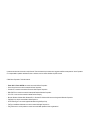 2
2
-
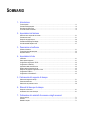 3
3
-
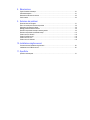 4
4
-
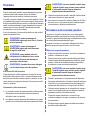 5
5
-
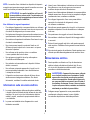 6
6
-
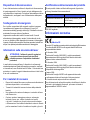 7
7
-
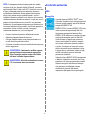 8
8
-
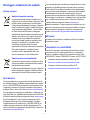 9
9
-
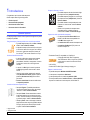 10
10
-
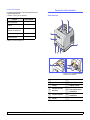 11
11
-
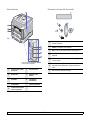 12
12
-
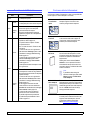 13
13
-
 14
14
-
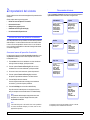 15
15
-
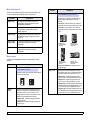 16
16
-
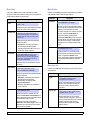 17
17
-
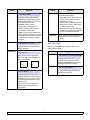 18
18
-
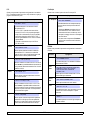 19
19
-
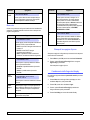 20
20
-
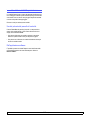 21
21
-
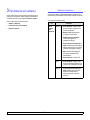 22
22
-
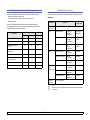 23
23
-
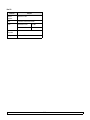 24
24
-
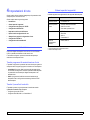 25
25
-
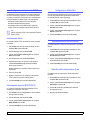 26
26
-
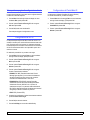 27
27
-
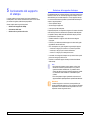 28
28
-
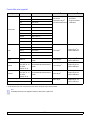 29
29
-
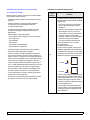 30
30
-
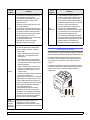 31
31
-
 32
32
-
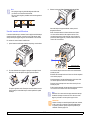 33
33
-
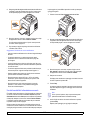 34
34
-
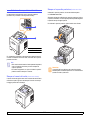 35
35
-
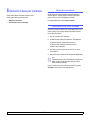 36
36
-
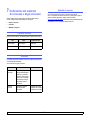 37
37
-
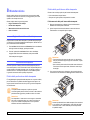 38
38
-
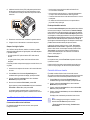 39
39
-
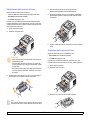 40
40
-
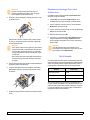 41
41
-
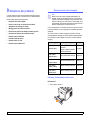 42
42
-
 43
43
-
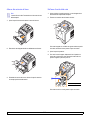 44
44
-
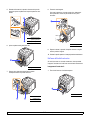 45
45
-
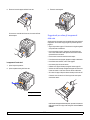 46
46
-
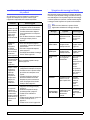 47
47
-
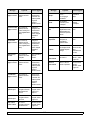 48
48
-
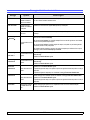 49
49
-
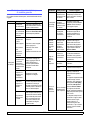 50
50
-
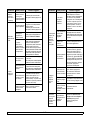 51
51
-
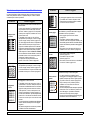 52
52
-
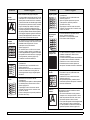 53
53
-
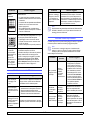 54
54
-
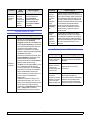 55
55
-
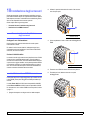 56
56
-
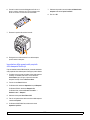 57
57
-
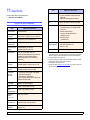 58
58
-
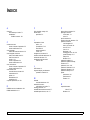 59
59
-
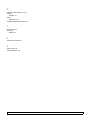 60
60
-
 61
61
-
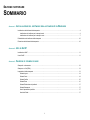 62
62
-
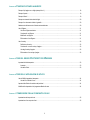 63
63
-
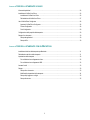 64
64
-
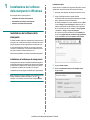 65
65
-
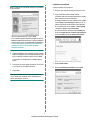 66
66
-
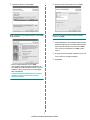 67
67
-
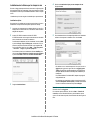 68
68
-
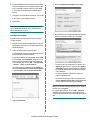 69
69
-
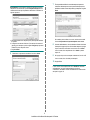 70
70
-
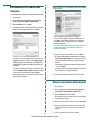 71
71
-
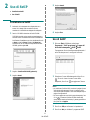 72
72
-
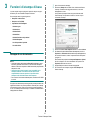 73
73
-
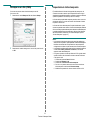 74
74
-
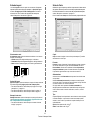 75
75
-
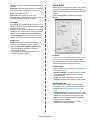 76
76
-
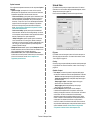 77
77
-
 78
78
-
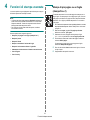 79
79
-
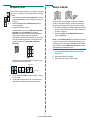 80
80
-
 81
81
-
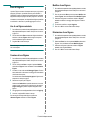 82
82
-
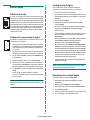 83
83
-
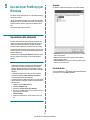 84
84
-
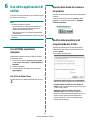 85
85
-
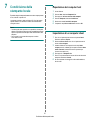 86
86
-
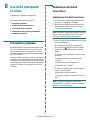 87
87
-
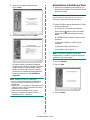 88
88
-
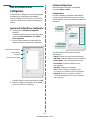 89
89
-
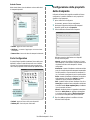 90
90
-
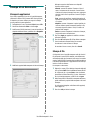 91
91
-
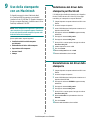 92
92
-
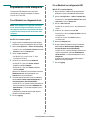 93
93
-
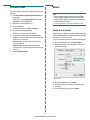 94
94
-
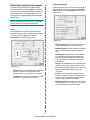 95
95
-
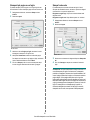 96
96
-
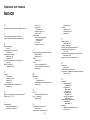 97
97
-
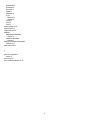 98
98